win10c盘分小了怎么重新分配 win10重新分配c盘空间的方法
更新时间:2023-04-26 15:37:00作者:mei
电脑安装上win10系统之后,空间大小都是默认设置好了,但有些用户觉得c盘分小了,保存一些应用程序、照片、音乐文件就满了,想要重新分配,那么该怎么操作?一般通过删除或者压缩相邻磁盘即可重新分配,今天教程来说下给win10系统重新分配c盘空间的方法。
1、进入Windows电脑桌面后鼠标右键单击此电脑图标,点击里面的管理选项。
 2、进入到计算机管理界面后点击左侧磁盘管理的选项。
2、进入到计算机管理界面后点击左侧磁盘管理的选项。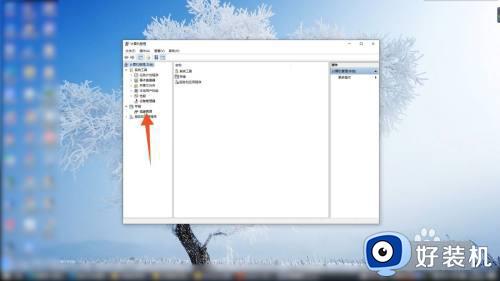 3、鼠标右键单击和c盘相邻的d盘,在弹出的菜单里面点击删除卷按钮。
3、鼠标右键单击和c盘相邻的d盘,在弹出的菜单里面点击删除卷按钮。 4、删除d盘后再鼠标右键单击c盘,点击里面的扩展卷进行重新分配就可以了。
4、删除d盘后再鼠标右键单击c盘,点击里面的扩展卷进行重新分配就可以了。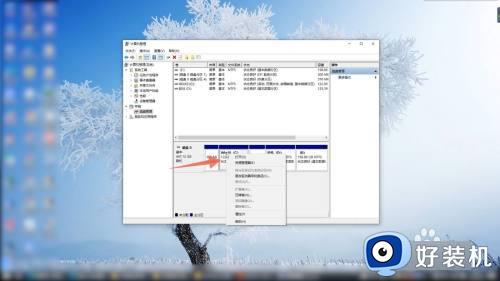 5、或者鼠标右键单击d盘,点击里面的压缩卷的按钮。
5、或者鼠标右键单击d盘,点击里面的压缩卷的按钮。 6、输入你的d盘剩余的压缩空间,点击下面的压缩按钮。
6、输入你的d盘剩余的压缩空间,点击下面的压缩按钮。 7、压缩完成后再次鼠标右键单击c盘,点击里面扩展卷进行扩展就可以了。
7、压缩完成后再次鼠标右键单击c盘,点击里面扩展卷进行扩展就可以了。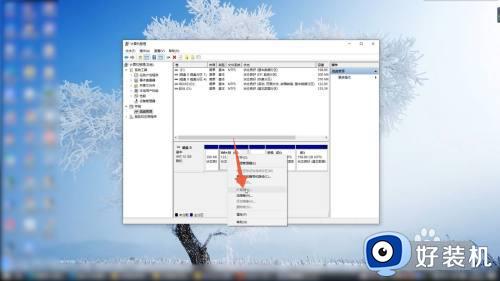
win10系统C盘空间太小会影响电脑运行速度的,如果觉得分配的空间太小了,可以选择重新给c盘分配一下大小。
win10c盘分小了怎么重新分配 win10重新分配c盘空间的方法相关教程
- win10 重新分配系统盘大小的步骤 win10c盘分小了怎么重新分配
- win10硬盘分区c盘大小调整图文教程 win10如何重新分配c盘容量
- win10电脑硬盘分区重新分配的方法 win10电脑硬盘如何重新分区
- win10c盘无法扩展卷有未分配空间怎么办 win10C盘无法扩展不能用有未分配空间如何解决
- win10磁盘未分配磁盘怎么分配 win10电脑磁盘未分配如何处理
- win10c盘分区小了怎么扩大 win10给C盘扩容的步骤
- Win10C盘莫名其妙满了怎么解决 Win10C盘莫名其妙满了多种解决方法
- 安装windows10系统c盘要多大 win10电脑给C盘划分适合大小的方法
- win10c盘满了的清理方法 win10怎么清理c盘空间
- win10 c盘大小怎么调整 win10 c盘过大如何调整
- win10拼音打字没有预选框怎么办 win10微软拼音打字没有选字框修复方法
- win10你的电脑不能投影到其他屏幕怎么回事 win10电脑提示你的电脑不能投影到其他屏幕如何处理
- win10任务栏没反应怎么办 win10任务栏无响应如何修复
- win10频繁断网重启才能连上怎么回事?win10老是断网需重启如何解决
- win10批量卸载字体的步骤 win10如何批量卸载字体
- win10配置在哪里看 win10配置怎么看
win10教程推荐
- 1 win10亮度调节失效怎么办 win10亮度调节没有反应处理方法
- 2 win10屏幕分辨率被锁定了怎么解除 win10电脑屏幕分辨率被锁定解决方法
- 3 win10怎么看电脑配置和型号 电脑windows10在哪里看配置
- 4 win10内存16g可用8g怎么办 win10内存16g显示只有8g可用完美解决方法
- 5 win10的ipv4怎么设置地址 win10如何设置ipv4地址
- 6 苹果电脑双系统win10启动不了怎么办 苹果双系统进不去win10系统处理方法
- 7 win10更换系统盘如何设置 win10电脑怎么更换系统盘
- 8 win10输入法没了语言栏也消失了怎么回事 win10输入法语言栏不见了如何解决
- 9 win10资源管理器卡死无响应怎么办 win10资源管理器未响应死机处理方法
- 10 win10没有自带游戏怎么办 win10系统自带游戏隐藏了的解决办法
